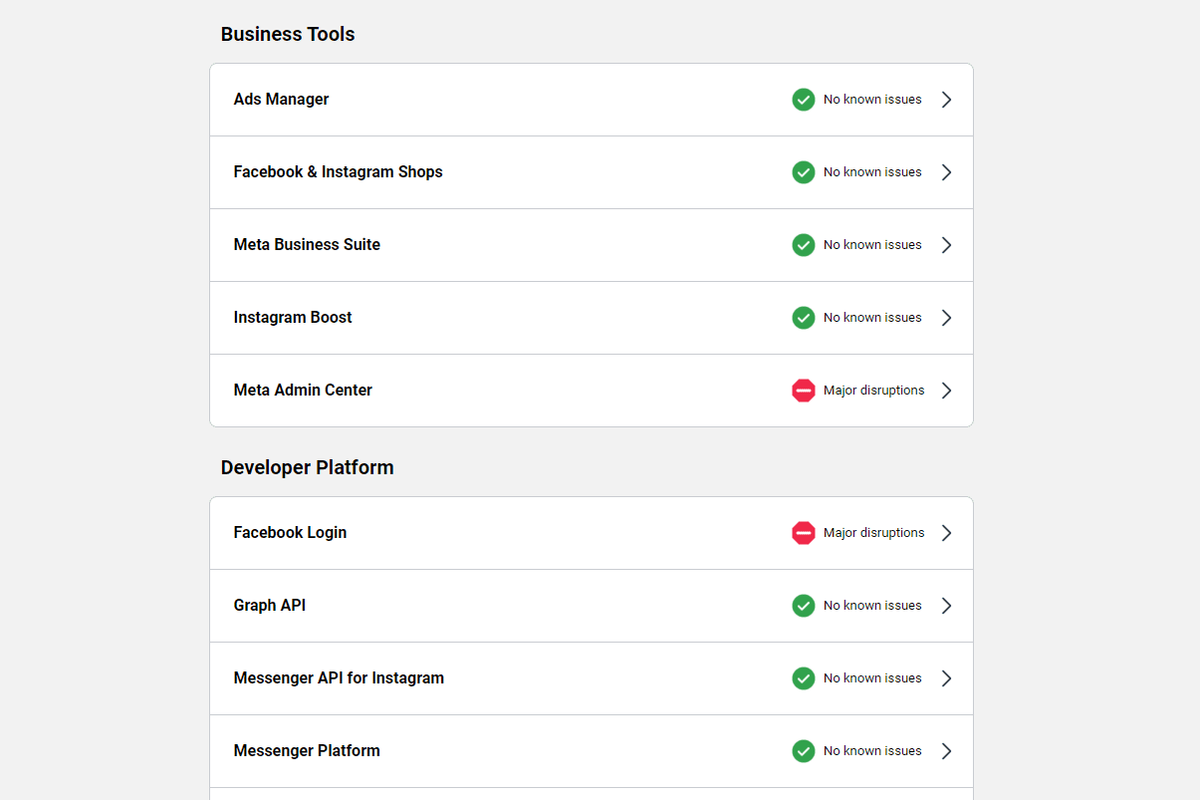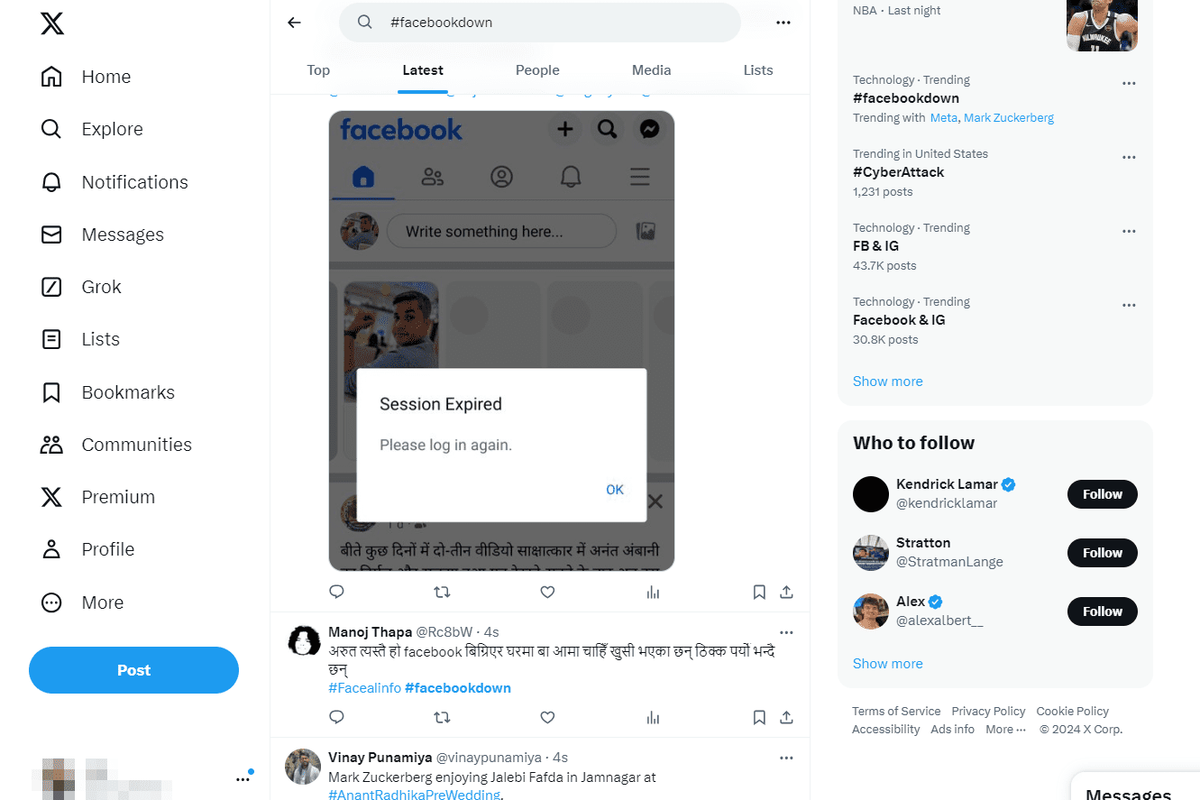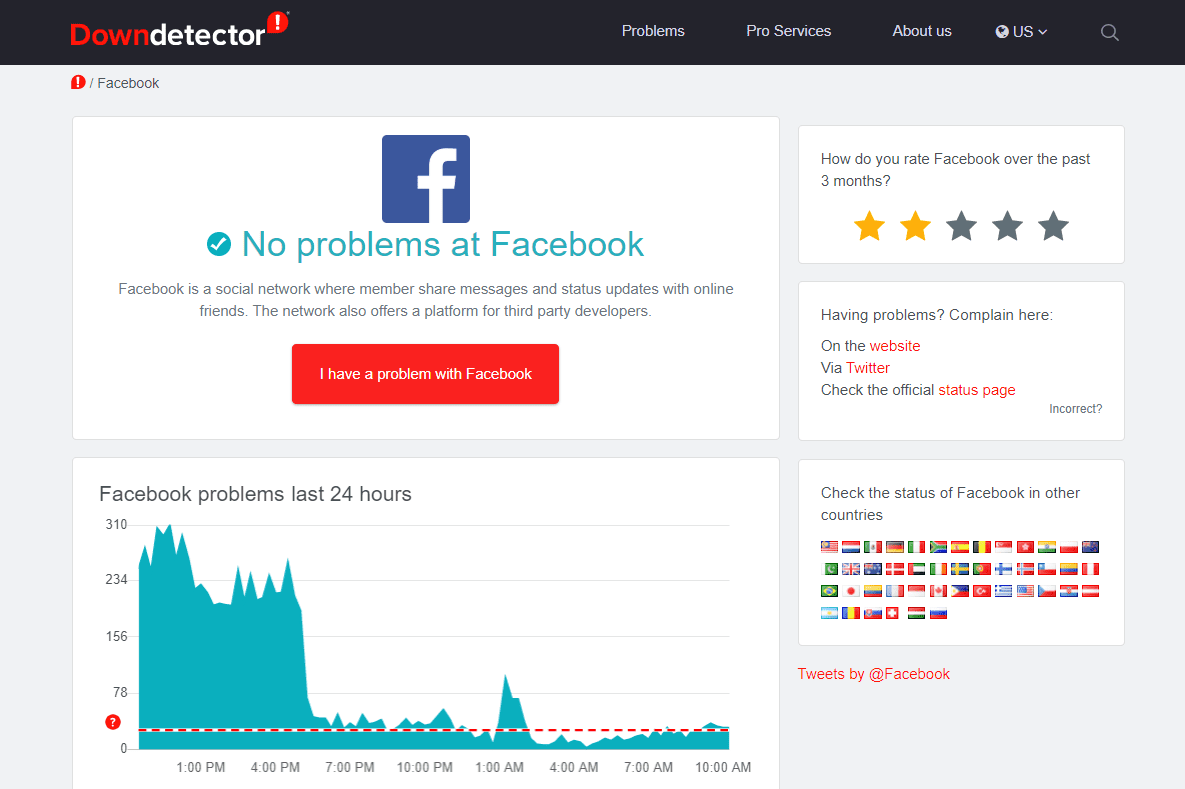Se non riesci a connetterti a Facebook, l'intero social network potrebbe essere inattivo o potrebbe trattarsi semplicemente di un problema con il tuo computer, l'app Facebook o il tuo particolare account Facebook. A volte può essere difficile capire se Facebook è inattivo per tutti o solo per te, ma di solito ci sono segni che sia l'uno o l'altro.

Lifewire / Chloe Giroux
Le istruzioni contenute in questo articolo si applicano in generale a tutti i dispositivi in grado di connettersi a Facebook.
Come sapere se Facebook è inattivo
Se pensi che Facebook non sia disponibile per tutti, prova questi passaggi:
-
Controlla il Meta stato e interruzioni pagina.
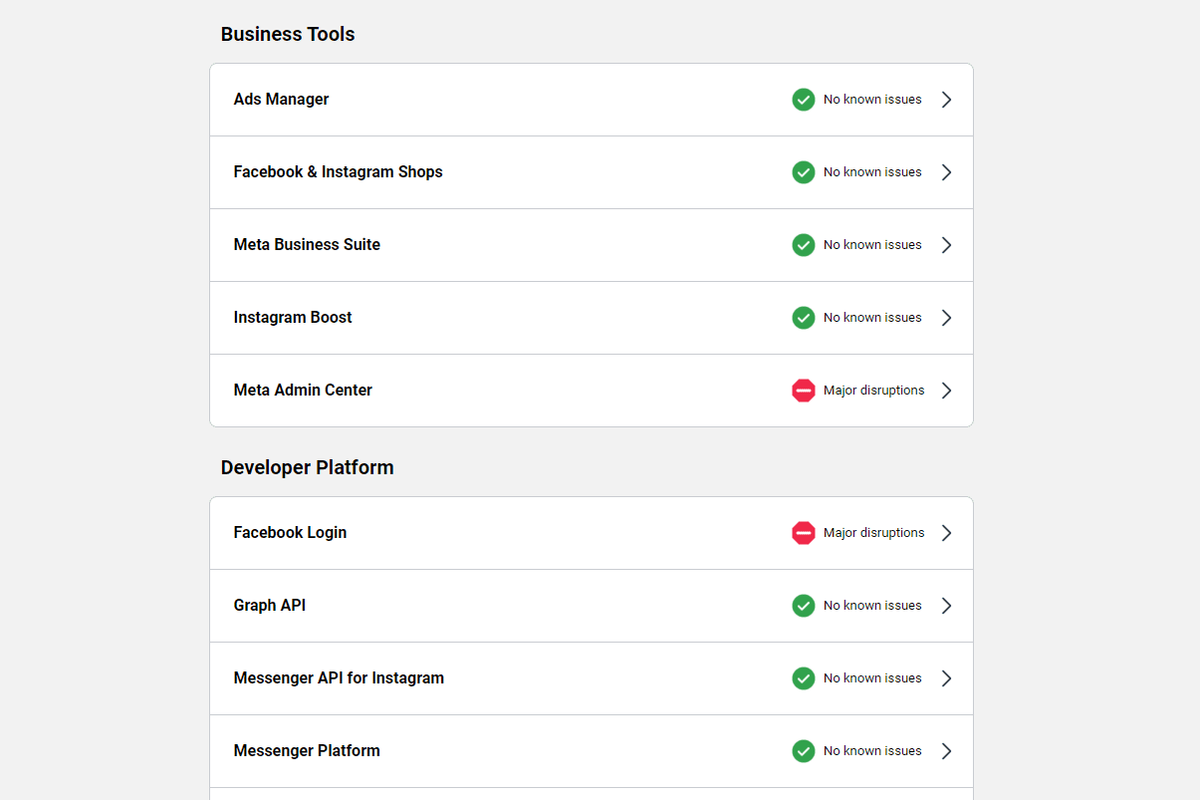
Questa pagina è ospitata da Meta, quindi, a seconda del problema riscontrato, le informazioni qui potrebbero non essere aggiornate.
-
Cerca X per #facebookdown . Presta attenzione ai timestamp dei tweet per determinare se anche altre persone riscontrano problemi con Facebook.
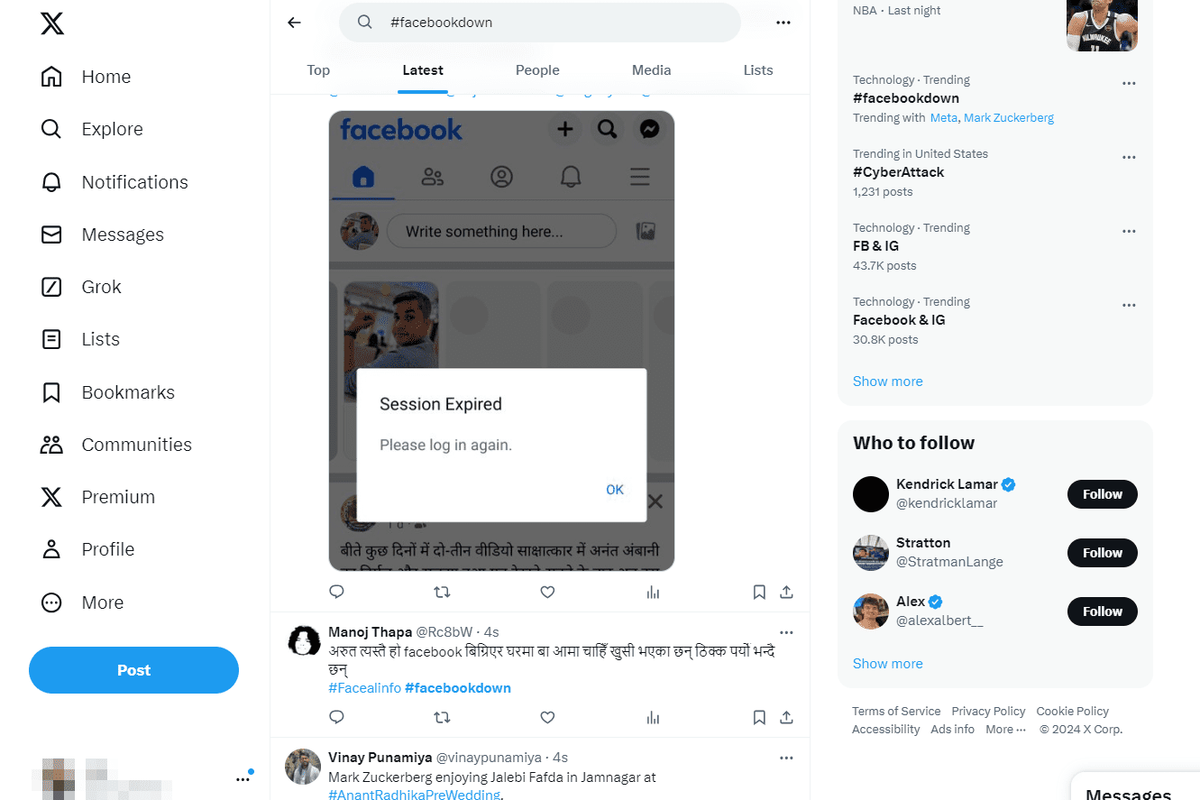
Mentre sei su X (ex Twitter), puoi anche farlo controlla il profilo di Facebook per eventuali aggiornamenti sull'eventuale inattività di Facebook.
Se non riesci nemmeno ad aprire X e anche altri siti popolari come YouTube non sono attivi, è probabile che il problema sia tuo o del tuo ISP.
-
Utilizza un altro sito Web di 'controllo dello stato' di terze parti come Giù per tutti o solo per me , Downdetector , O Report.interruzione .
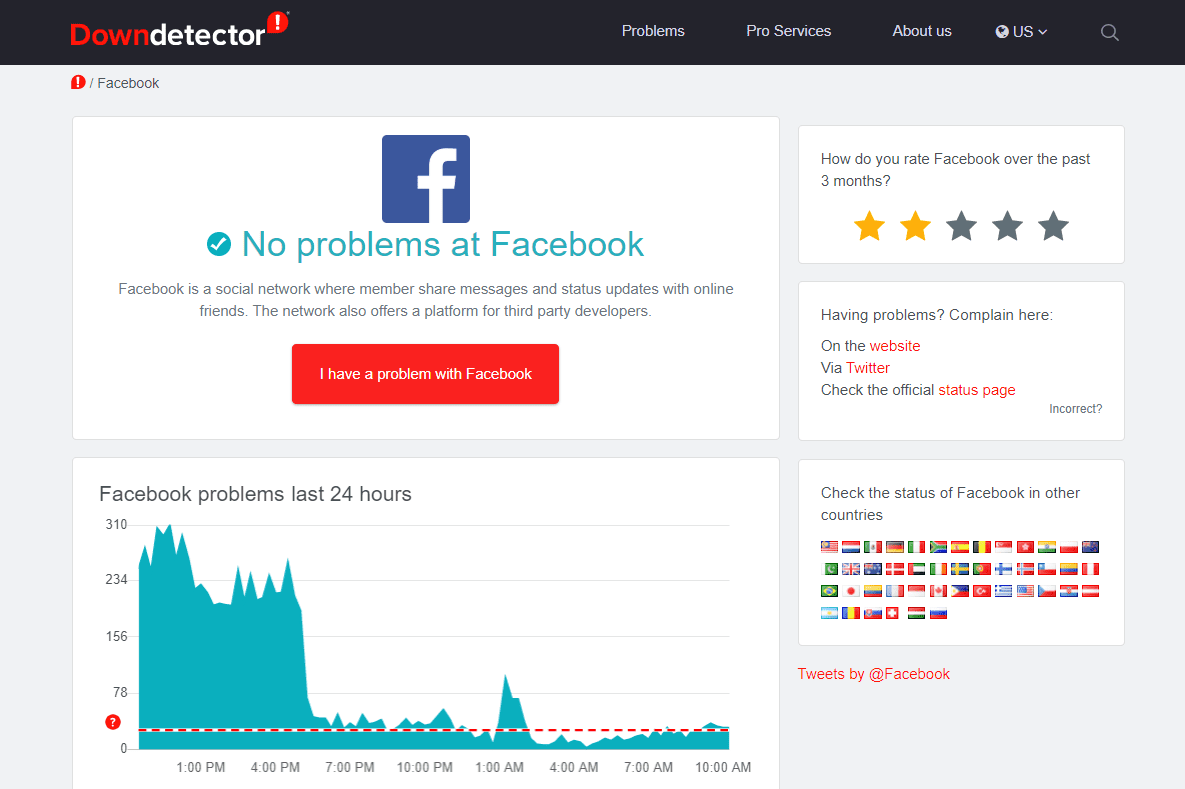
Se nessun altro segnala problemi con Facebook, probabilmente il problema è tuo.
Cosa fare quando non è possibile connettersi a Facebook
Ci sono diverse cose che puoi provare se Facebook sembra funzionare bene per tutti gli altri tranne te:
-
Assicurati di essere davvero in visita Facebook.com . Se utilizzi l'app Facebook, assicurati che sia l'app ufficiale:
Scarica Facebook per Android Scarica Facebook per iOS -
Se non riesci ad accedere a Facebook dal tuo browser web, prova a utilizzare l'app Facebook. Se riscontri problemi con l'app, prova a utilizzare il browser sul tuo smartphone o tablet.
-
Chiudi tutte le finestre del browser, attendi 30 secondi, apri una finestra, quindi prova ad accedere nuovamente a Facebook. Fai lo stesso con la tua app Facebook se utilizzi un tablet o uno smartphone, ma assicurati di chiudere effettivamente l'app; impara come chiudi le app Android e come chiudere le app su iPhone.
Se ritieni che il browser o l'app non si chiuda o che si blocchi e non si chiuda, riavvia il dispositivo e riprova.
-
Svuota la cache del tuo browser.
-
Cancella i cookie del tuo browser.
-
Scansiona il tuo computer alla ricerca di malware.
-
aggiungi un carattere personalizzato a google docs
-
Sebbene non sia particolarmente comune, potrebbe esserci un problema con il tuo Server DNS . Se vuoi provare a cambiare server DNS, ci sono molte opzioni gratuite e pubbliche.
-
Sblocca Facebook con un proxy web o una VPN.
Se ancora non ha funzionato nulla, probabilmente hai a che fare con un problema di Internet. Ad esempio, potresti avere troppi dispositivi che utilizzano la larghezza di banda della rete. Contatta il tuo ISP per richiedere ulteriore aiuto.
Messaggi di errore di Facebook
A parte gli errori del codice di stato HTTP standard come 500 Internal Server Error , 403 Proibito , E 404 non trovato , Facebook a volte visualizza messaggi di errore che spiegano il motivo per cui non riesci a connetterti. Per esempio:
Se Facebook non riceve un messaggio relativo a una sorta di manutenzione, attendere che finisca è tutto ciò che puoi fare. A volte questa manutenzione ha un impatto su ogni utente di Facebook, ma a volte si tratta solo di una piccola parte.
Come risolvere il problema quando Facebook continua a bloccarsiArticoli Interessanti
Scelta Del Redattore

Pokémon Go nidi: come trovare i nidi Pokémon nel Regno Unito e Londra
Può essere una sfida trovare nuovi Pokémon da catturare in Pokémon Go: non sarebbe un gioco divertente se i mostri fossero equamente dispersi (e nessuno toccherebbe mai Ratatta). Ma forse stai cercando

Come visualizzare quando è stato creato un account Facebook
Raramente notiamo quanto velocemente vola il tempo, quindi ad alcuni potrebbe sembrare che Facebook sia stato introdotto solo meno di 10 anni fa. Sorpresa, sorpresa: quest'anno Facebook ha festeggiato il suo 17° compleanno e il tuo account personale potrebbe essere più vecchio di

Come aprire una porta di ferro in Minecraft
Le porte sono tra i primi oggetti difensivi che ogni giocatore costruisce in Minecraft. Ti proteggono durante la tua prima di tante notti di sopravvivenza, ti permettono di guardare fuori, aggiungendo nel contempo l'estetica alla tua base di casa. A differenza delle porte in legno, un ferro da stiro

Aggiungi la cartella Giochi alla barra delle applicazioni o al menu Start in Windows 10
In Windows 10, la cartella Giochi esiste ma è nascosta all'utente finale. Scopri come ripristinarlo e aggiungerlo alla barra delle applicazioni o al menu Start di Windows 10.

Modificare le regole automatiche di Focus Assist in Windows 10
Windows 10 ti consente di scegliere automaticamente quei momenti in cui non vuoi essere disturbato. Ciò è possibile con una nuova funzionalità: le regole automatiche Quiet Hours.

Installa il codec video AV1 in Windows 10
Oltre al pacchetto Web Media Extension (codec Vorbis, Theora e Ogg) per Windows 10, Microsoft ha rilasciato l'estensione video AV1.